想必在座的用户和小编一样都喜欢使用photoshop软件,不过你们在使用的时候知道photoshop如何渐变填充?接下来,小编就为大伙带来了photoshop渐变填充的方法,对此感兴趣的用户快来下文看看吧。
photoshop如何渐变填充?photoshop渐变填充的方法
打开Photoshop软件
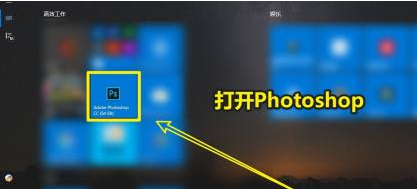
进入Photoshop软件之后,点击新建,创建一个画布
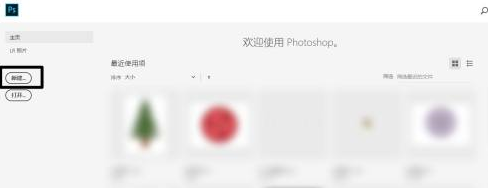
选择工具中的渐变工具
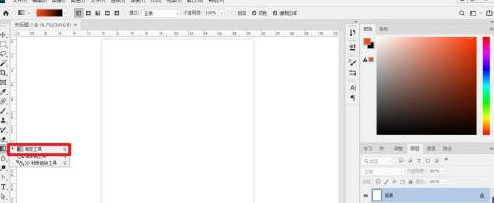
在屏幕上用鼠标拉一下
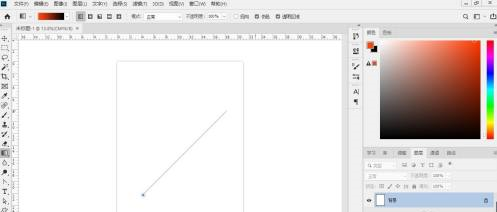
松手之后渐变就填充完成了
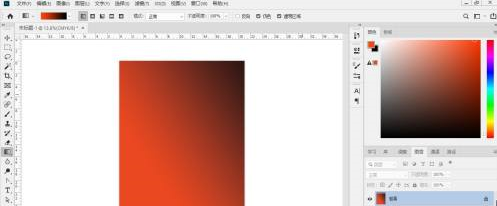
渐变颜色可以随意更改,试试吧
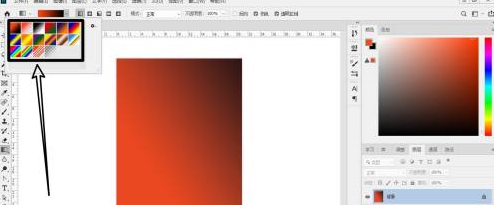
以上就是小编带来的photoshop渐变填充的方法,更多相关资讯教程,请关注下载之家。








